应用标签
应用介绍
傲软投屏电视版,一款卓越的手机端投屏软件,广泛应用于办公、影音、娱乐及日常生活等多个场景。它支持将手机屏幕内容投屏至电视或电脑,覆盖的应用包括王者荣耀、斗鱼、爱奇艺、微信等,无论是畅玩大屏游戏还是享受电影时光,都能轻松实现。另外它还支持PPT、Word、Excel等文档的投屏,并能作为PPT遥控器使用,让幻灯片切换更加便捷。
傲软投屏电视版还具备丰富的投屏功能,如浏览器投屏、白板书写、图片演示、视频播放和文件传输等,让您在投屏时能够传输文件、进行白板涂鸦。有需要的朋友,快来下载体验吧!
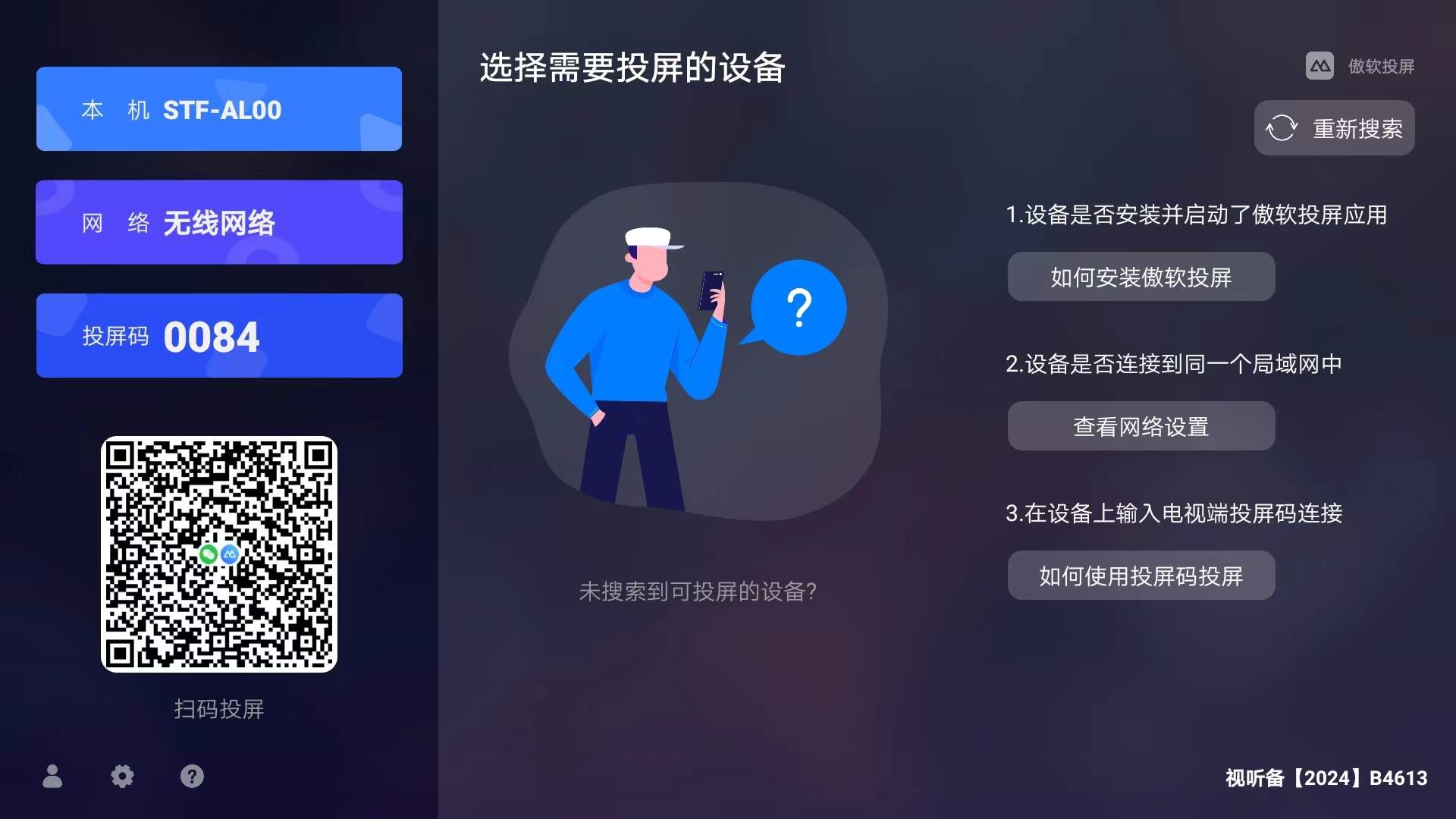
傲软投屏电视版使用方法
一、手机投屏电视教程
iPhone:
1. 将iPhone和电视连接到同一局域网。
2. 在您的iPhone或iPad上下载傲软投屏App。
3. 在手机上打开傲软投屏App,点击屏幕中间的投屏按钮,等待手机检测到您的电视后,选择电视名称进行连接。或者您也可以使用手机上的App扫描屏幕上的二维码来连接电视。
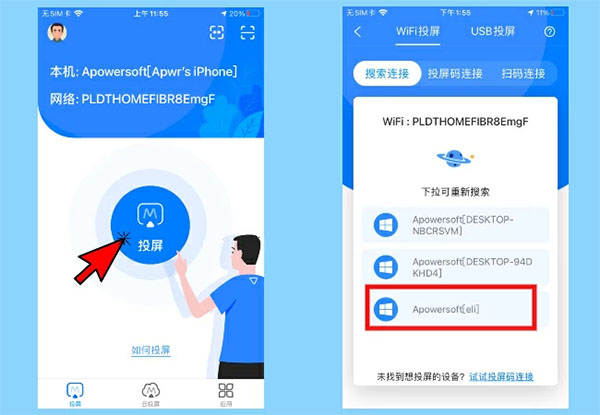
4. 在您的手机上,从底部上滑或从右上角下滑弹出控制中心,点击“屏幕镜像”按钮,选择“Apowersoft你的电视设备名称”,手机即可成功投屏到电视上。

安卓手机:
1. 将您的安卓手机和电视连接在同一网络。
2. 在您的安卓手机上下载傲软投屏App。
3. 在手机上打开傲软投屏App,点击屏幕中间的投屏按钮,等待手机检测到您的电视后,选择“Apowersoft[你的电视设备名称]”进行连接。或者您也可以使用手机App扫描电视屏幕上的二维码来连接电视。
在你的手机上,从底部上滑或从右上角下滑弹出控制中心,点击“屏幕镜像”按钮,选择“Apowersoft你的电视设备名称”,手机即可成功投屏到电视上。

二、投屏码连接
iPhone/安卓手机投屏电视还可以使用投屏码连接的方式,只需将手机和电视连接在同一WiFi网络下,按以下步骤操作:
1. 打开电视端傲软投屏,找到在电视上显示的投屏码。
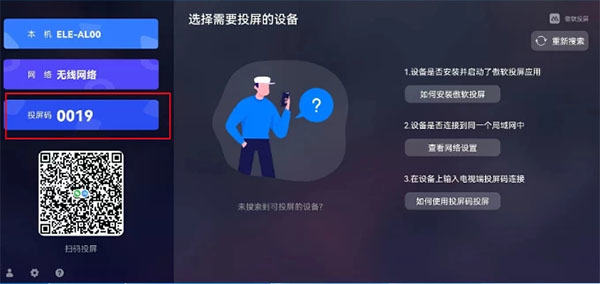
2. 打开安卓/iPhone上的傲软投屏 App,点击右上角的[数字]按钮,并将电视上的投屏码输入到手机内。

三、扫码连接
还可以使用扫码连接的方式将iPhone/安卓投屏到电视,只需将手机和电视连接在同一WiFi网络下,按以下步骤操作:
1. 打开电视端傲软投屏,找到在电视上显示的投屏二维码。

2. 打开安卓/iPhone上的傲软投屏 App,点击右上角的扫码按钮,对准电视上的二维码进行扫码。
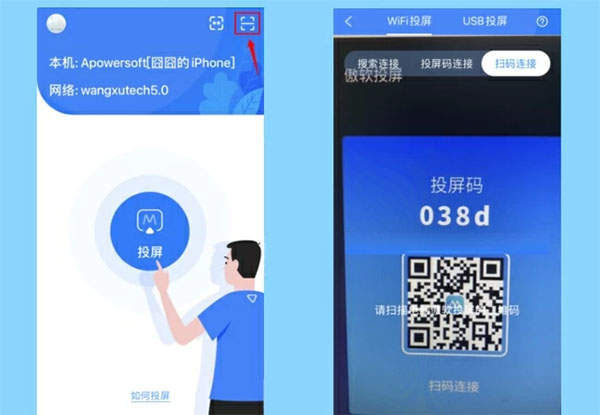
四、电脑投屏电视
1. 将电视和Windows 11电脑连接在同一WiFi网络下。
2. 打开电视端傲软投屏,可看到投屏码。
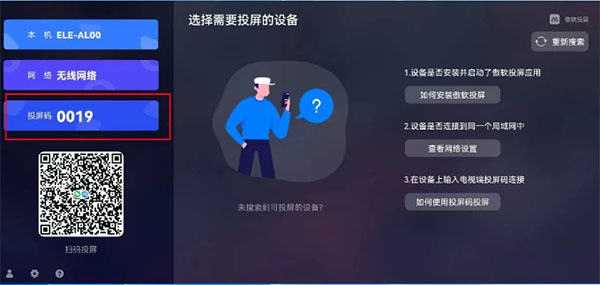
3. 点击电脑端傲软投屏——发起投屏——在下方输入电视端投屏码。
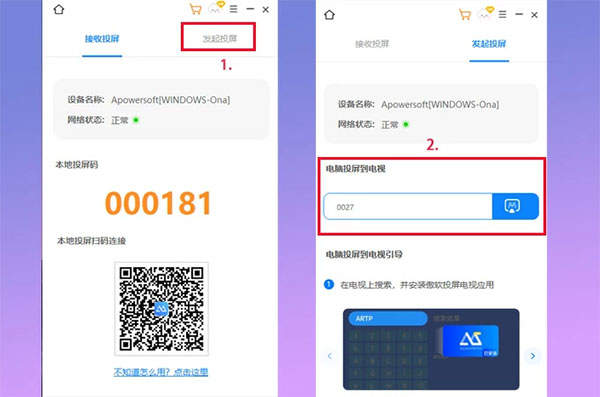
软件特色
1. 多平台互投
支持安卓、iOS设备与PC、Mac之间互相投屏。
2. 电脑反控手机
投屏的同时帮助您用电脑操控安卓手机。
3. 截图与录制
内置的录制及截图功能帮助您捕捉精彩瞬间。
4. 白板功能
在投屏演示或教学时,帮助您标注重点内容。
5. 热点连接
缺少无线网络的情况下,支持使用移动热点连接投屏。
软件亮点
1、同屏电脑操控安卓手机
它可以将安卓手机屏幕画面投射到电脑或投影仪上,并支持在电脑中使用鼠标和键盘来控制手机操作。这样您就可以与同事分享PPT画面,及享受大屏游戏、电影的乐趣了。
2、录制&截取手机屏幕画面
这款软件能够帮您将手机屏幕活动超清实时录制下来。无论您想要演示新发布APP操作,还是想要记录游戏PVP画面,都能够将其截图或录制下来。
3、使用电脑键盘发送信息
傲软投屏(ApowerMirror)能够让您使用电脑键盘,就可以直接回复及发送短信、微信及其他APP信息了。另外您还可以自由切换使用电脑键盘或手机键盘输入方式。
4、电脑显示安卓手机推送通知
使用傲软投屏(ApowerMirror),手机中的待接电话、新的短消息及邮件等信息都可以在电脑上同步显示。这样您就不会在使用电脑时,错过任何重要提示了。
5、使用USB数据线及WiFi连接
它的连接方式比较灵活,既可以使用USB数据线连接,也可以使用WiFi连接。数据线连接比较稳定,WiFi连接在电脑端操控安卓手机更方便。
傲软投屏电视版推荐理由
1. 文件传输
支持文件传输功能,将手机、平板中的文件直接传输到大屏幕上进行查看和操作,能够快速传输及应用。
2. 音频传输
除了视频传输,还支持音频传输,将手机或平板上的音频内容投射到电视上,享受更好的音乐和影音体验。
3. 安全保障
对用户的隐私进行了严格保护,所有数据传输和连接都采用安全加密技术,确保用户信息的安全性,更轻松。


